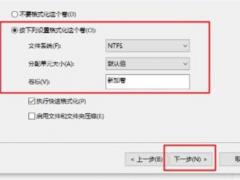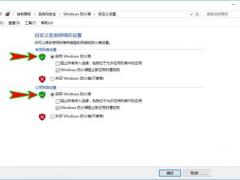U盘缩水怎么恢复正常?U盘缩水恢复真实容量的方法
时间:2021-03-22 来源:系统之家
使用缩水的U盘会造成什么后果呢?使用缩水U盘拷贝资料,会造成重要资料文件的丢失,同时“无限制”的拷贝资料,造成不可预知的错误。那要怎么办呢?最有效方法就是还原缩水U盘真实容量,这样在拷贝资料时将自动检测U盘容量并保持数据的完整性。
具体方法如下:
1、首先,我们先来检测一下U盘是否为缩水U盘:
下载“360U盘鉴定器”工具,点击“添加”按钮。
2、待“U盘鉴定器”下载并安装完成后,插入待检测U盘,点击“开始检测”按钮就可以检测当前U盘是否为“缩水”U盘;

3、针对缩水U盘,还原其实际容量最有效的方法就是“量产”;
对此我们需要检测一下缩水U盘的型号,这可以通过“chipgenius芯片检测工具”或“芯片无忧”等工具来检测。
4、在此小编以“芯片无忧”为例:
安装并运行“芯片无忧”U盘参数检测工具,从其主界面中可以获得有关缩水U盘的“PID”、“VID”以及“主控芯片型号”等相关参数。
点击“工具下载”链接以进入相关芯片量产工具下载界面。

5、从打开的“量产工具”下载界面中,找到与缩水U盘“主控芯片型号”相匹配的“量产工具”并下载。待下载完成后,解压并运行其中的主程序;

6、此时将打开与缩水U盘相匹配的“量产”工具,从其主界面中点击“设定”按钮,并在弹出的“密码”窗口中直接点击“确定”;

7、部分“量产”工具可能需要加载“配置”文件,在此可以根据实际需要进行选择添加;

8、接下来将直接进入“量产”工具设定界面,从中找到“USB”信息中有关“PID”和“VID”相关设置,将其修改成“芯片无忧”所检测到的数值;

9、然后找到有关“调整U盘容量”相关设置界面,根据“U盘鉴定器”所检测到的实现容量进行设置;

10、有关“量产”工具相关设定完成后,点击“保存”返回量产界面,点击对应的U盘盘符,从其扩展菜单中选择“开始”按钮。此时将自动完成整个U盘实际容量的恢复操作。

关于缩水U盘恢复真实容量的方法分享到这里了,虽然步骤繁多,但是操作起来还是简单的。
相关信息
-
-
2021/12/13
U盘驱动器怎么恢复普通U盘?U盘驱动器恢复为普通U盘的方法 -
2021/12/10
下载Win10到U盘提示出现问题怎么办?下载Win10到U盘提示出现问题解决办法 -
2021/12/09
神舟战神怎么设置U盘启动bios?神舟战神设置U盘启动bios的办法
-
-
为什么我U盘转换ntfs格式会失败?U盘转换ntfs失败处理方法
U盘转换为ntfs格式失败了怎么办?不少小伙伴们应该都有遇到该问题吧,不要紧的,只要按照下面的操作来完成就可以顺利的解决问题,下面就给大家发放U盘转换ntfs失败处理方法。...
2021/11/24
-
华硕主板电脑怎么在BIOS里启动U盘?华硕电脑BIOS启动U盘的方法
不知道大家知道华硕主板电脑要怎么打开BIOS吗?并且怎么在BIOS里面设置启动U盘呢?最近有小伙伴询问于是小编就针对该问题来为大家做出解答,希望以下内容可以帮助到你们。...
2021/11/18
系统教程栏目
栏目热门教程
人气教程排行
- 1 打开office显示:你的office许可证有问题,你可能是盗版软件的受害者怎么办?
- 2 Win10 21H1值得更新吗 到底要不要升级到21H1
- 3 Win10 21H1和20H2哪个好 21H1和20H2系统详细对比
- 4 2021索尼imx传感器天梯图 imx传感器天梯图排行榜2021
- 5 百度网盘内容有违规内容无法下载怎么办?百度网盘内容有违规内容无法下载解决办法
- 6 电脑提示Wtautoreg.exe无法找到入口怎么解决?
- 7 Windows10 21H1稳定兼容性如何,值得更新吗?
- 8 vivo手机可以安装华为鸿蒙系统吗?vivo鸿蒙系统怎么申请?
- 9 剪映Windows电脑专业版的草稿默认保存路径在哪?
- 10 王者荣耀铭文大全 王者荣耀所有铭文介绍图鉴
站长推荐
热门系统下载
- 1 Windows 10 微软官方安装工具
- 2 微软 MSDN原版 Windows 7 SP1 64位专业版 ISO镜像 (Win7 64位)
- 3 微软MSDN 纯净版 Windows 10 x64 21H1 专业版 2021年5月更新
- 4 微软 MSDN原版 Windows 7 SP1 64位旗舰版 ISO镜像 (Win7 64位)
- 5 微软 MSDN原版 Windows 7 SP1 32位专业版 ISO镜像 (Win7 32位)
- 6 绿茶系统 Ghost Win10 64位 稳定版下载-绿茶系统 Ghost Win10 64位下载 V2022.03 装机版
- 7 微软MSDN Windows 10 x64 正式版 2004 19041.264 2020年5月更新
- 8 微软MSDN Windows 10 x64 20H2 2020年10月更新19042.631
- 9 2022年电脑系统WIN7 64位旗舰版下载-电脑系统win7最新版下载
- 10 电脑公司 Ghost Win7 32位 稳定版下载-电脑公司 Ghost Win7 32位下载 V2022.03 无广告版